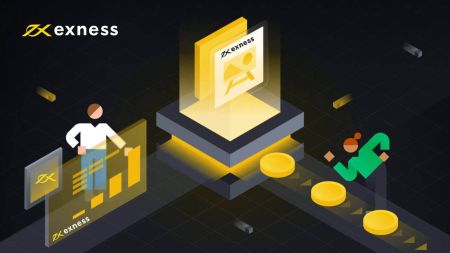Как зарегистрироваться и торговать на Forex на Exness
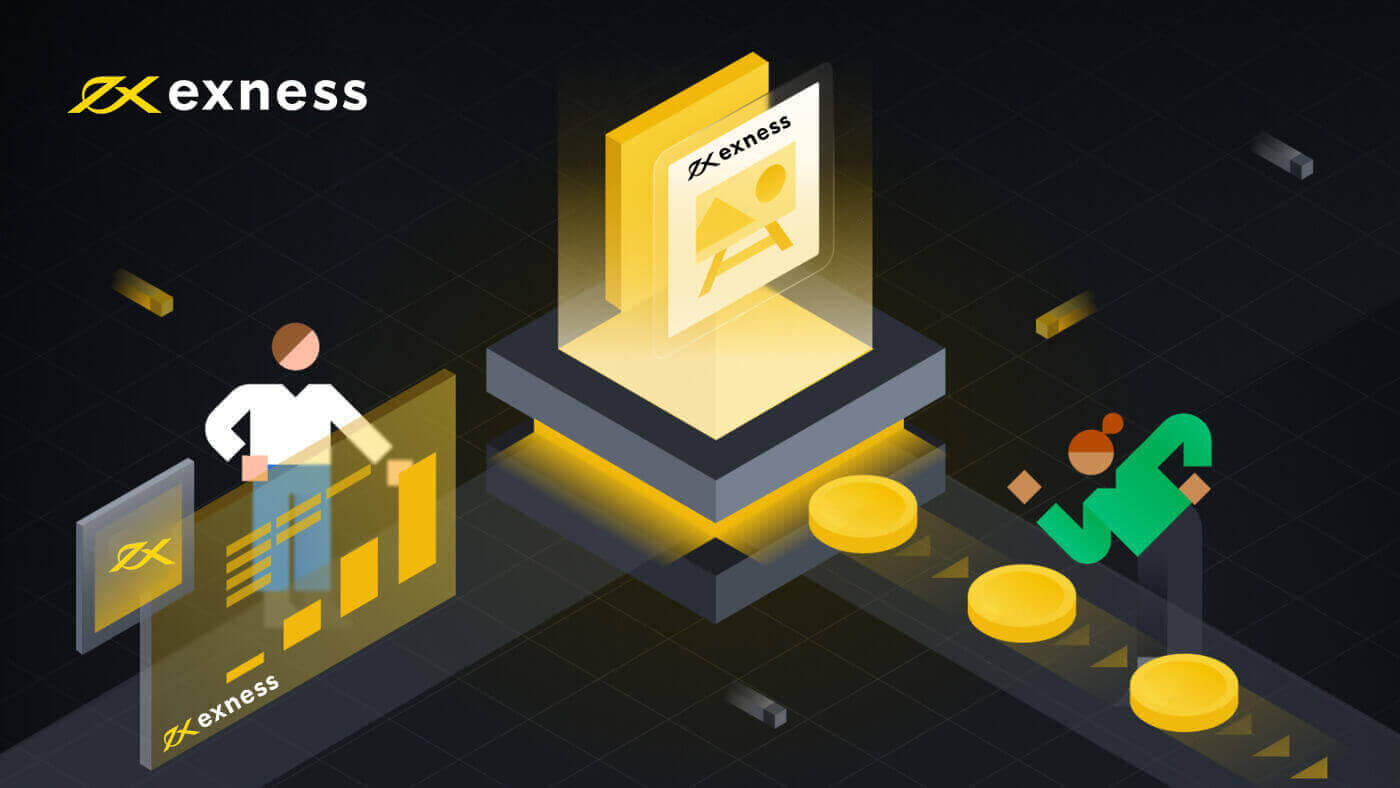
Как зарегистрироваться на Exness
Как зарегистрировать учетную запись в веб-приложении Exness
Как зарегистрировать аккаунт
1. Откройте веб- сайт Exness Broker и нажмите «Открыть счет» в правом верхнем углу страницы, после чего появится регистрационная форма.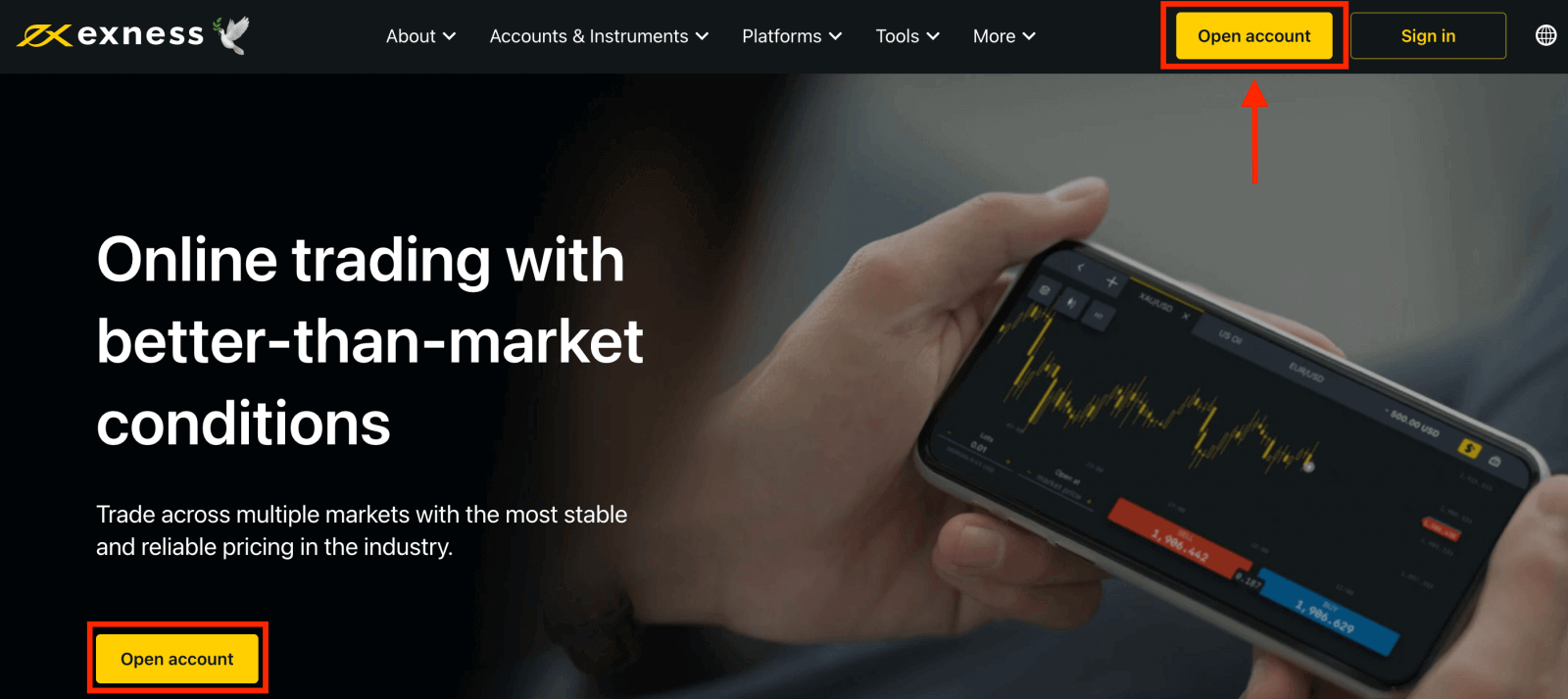
2. На странице регистрации:
- Выберите страну проживания ; это не может быть изменено и будет определять, какие платежные услуги вам доступны.
- Введите адрес электронной почты .
- Создайте пароль для своей учетной записи Exness, следуя приведенным инструкциям.
- Введите код партнера (необязательно), который свяжет вашу учетную запись Exness с партнером по партнерской программе Exness .
- Примечание : в случае неверного кода партнера это поле ввода будет очищено, чтобы вы могли повторить попытку.
- Отметьте поле , указывающее, что вы не являетесь гражданином или резидентом США, если это относится к вам.
- Нажмите « Продолжить », как только вы предоставите всю необходимую информацию.

3. Поздравляем! Ваша регистрация завершена, и вы перейдете в терминал Exness.
Вы можете торговать на реальном счете после внесения депозита. Нажмите желтую кнопку « Реальный счет », чтобы торговать с реальным счетом.
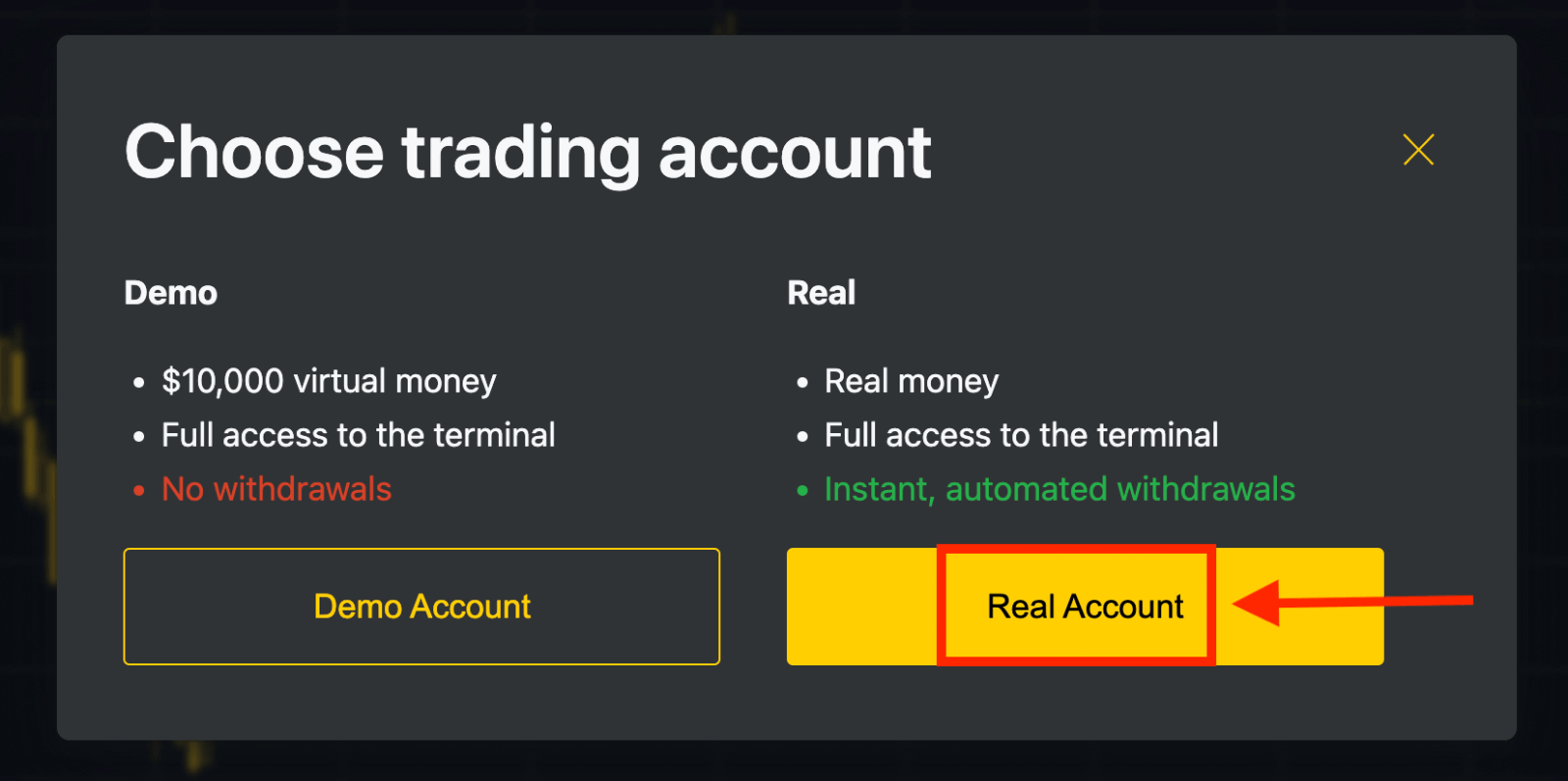
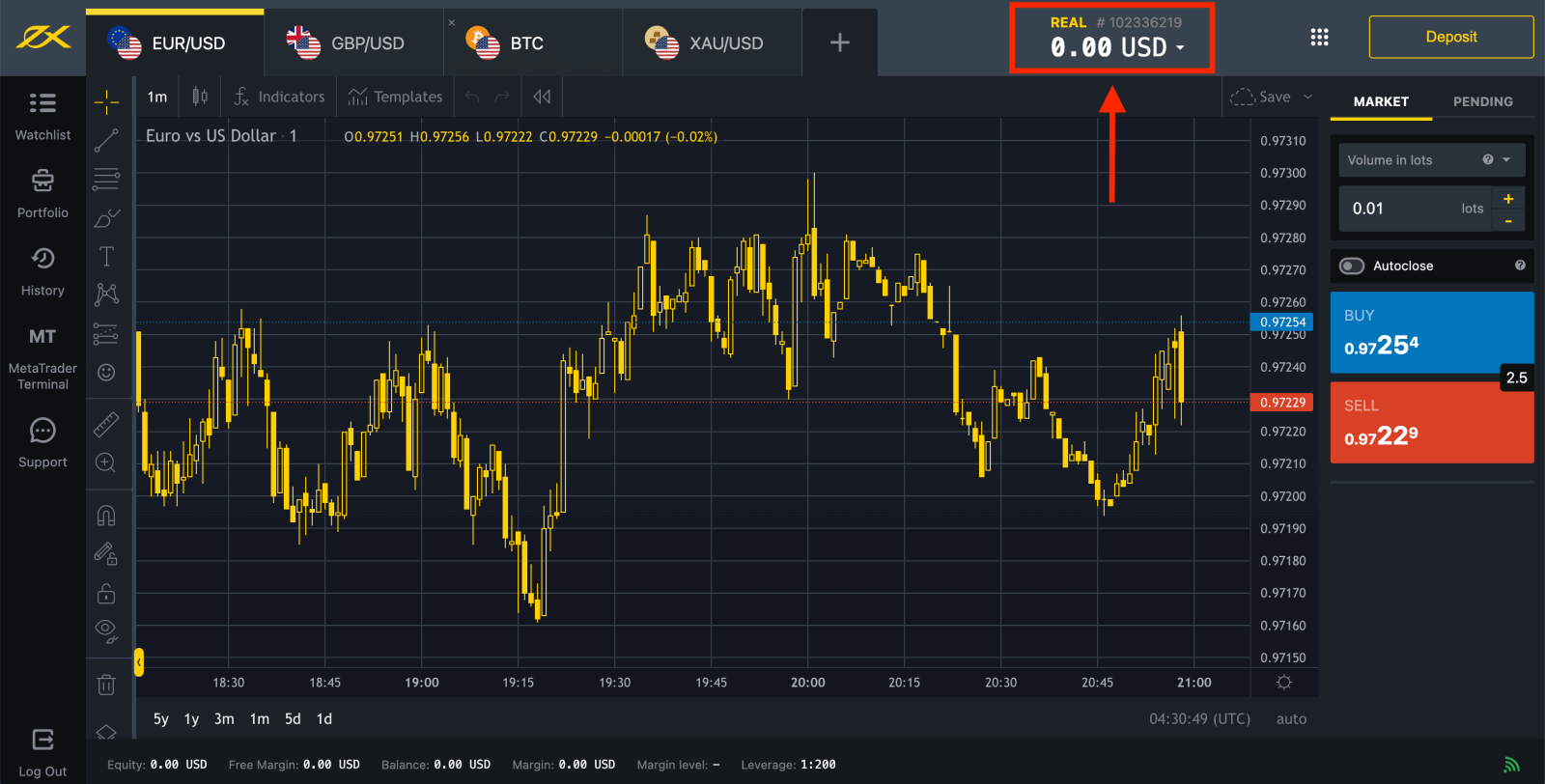
Нажмите кнопку « Демо-счет », чтобы торговать на демо-счете.
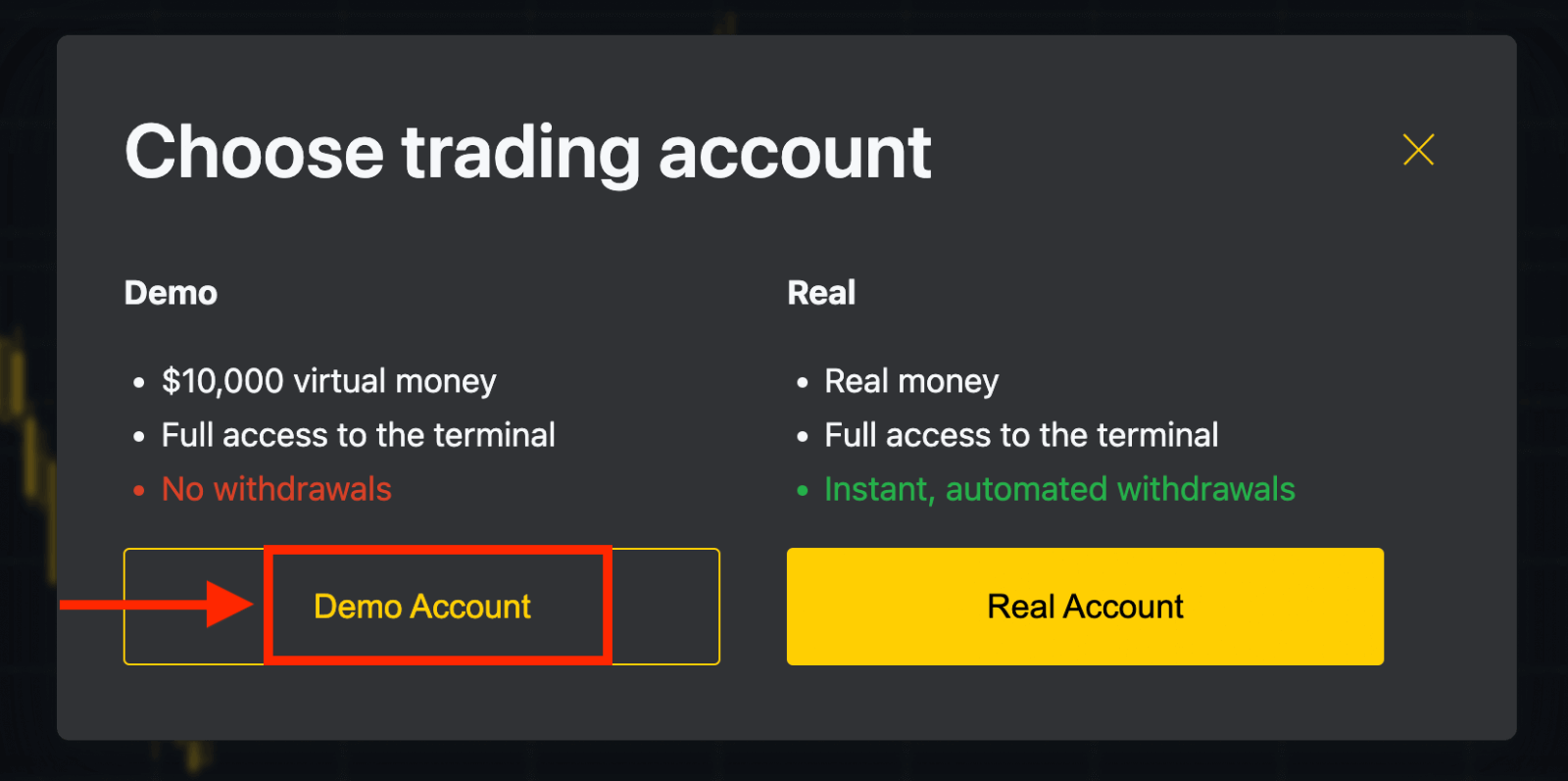
10 000 долларов на демо-счете позволяют вам практиковаться столько, сколько вам нужно, бесплатно. Вам не нужно сразу тратить собственные деньги на торговлю. Мы предлагаем тренировочные демо-счета, которые позволят вам протестировать инвестирование с виртуальными деньгами на реальных рыночных данных.
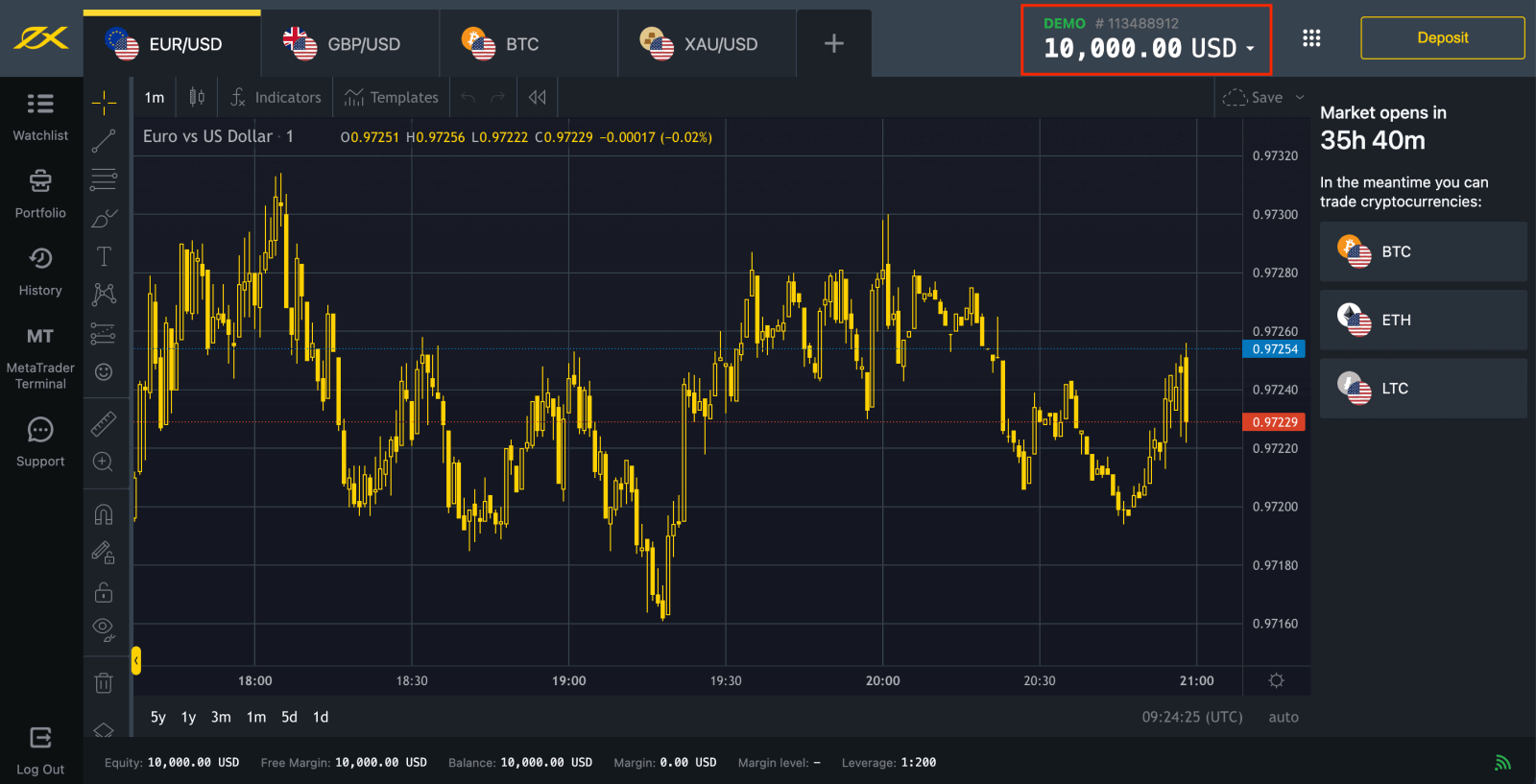
Перейдите в Личный кабинет , чтобы открыть больше торговых счетов.
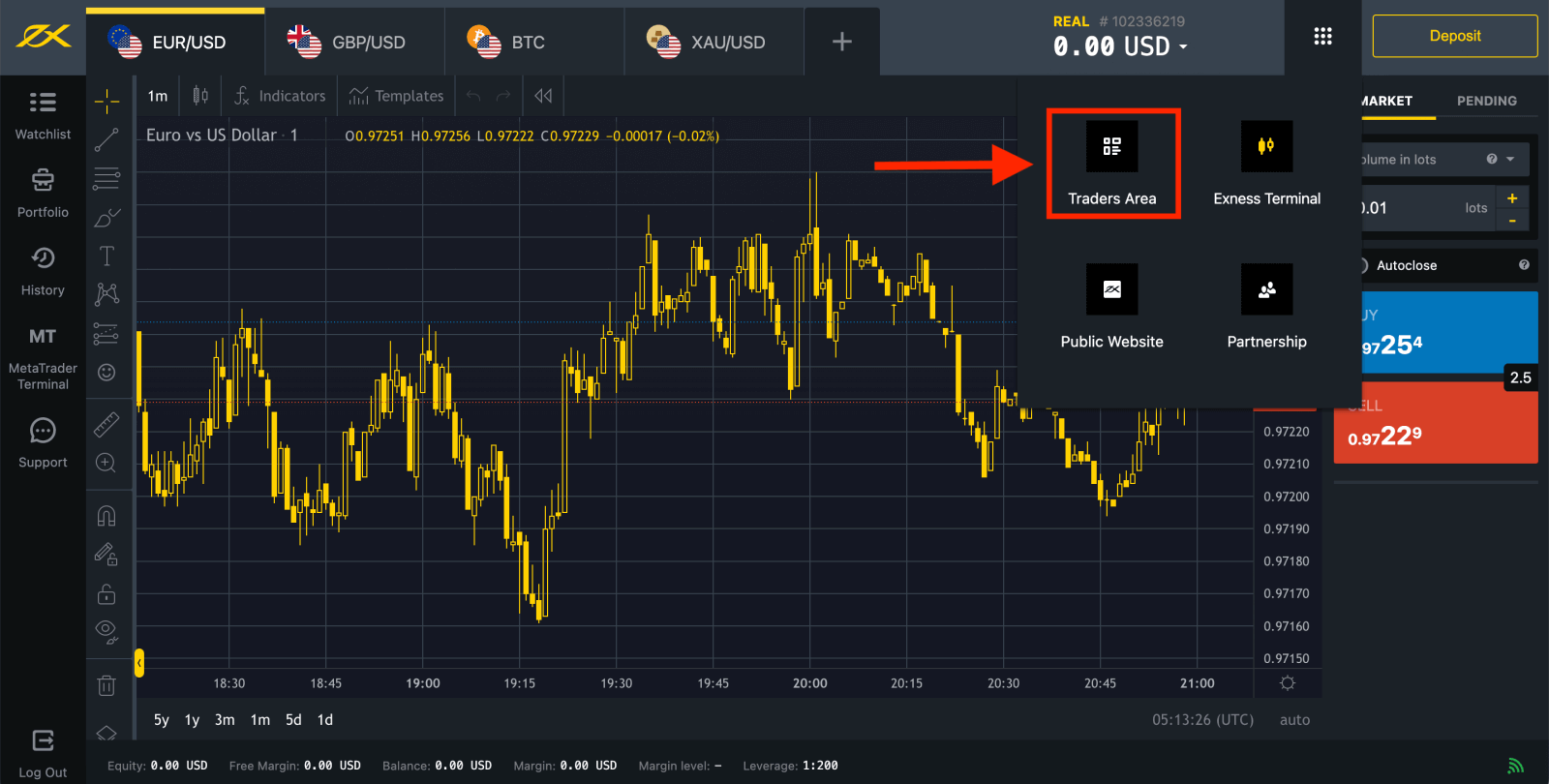
По умолчанию в вашем новом Личном кабинете создаются реальный торговый счет и демо-счет (оба для МТ5); но возможно открытие новых торговых счетов.

Зарегистрироваться в Exness можно в любое время, даже прямо сейчас!
После регистрации рекомендуется полностью подтвердить свою учетную запись Exness, чтобы получить доступ ко всем функциям, доступным только для полностью проверенных личных кабинетов.
Как создать новый торговый счет
Вот как:
1. В новом Личном кабинете нажмите Открыть новую учетную запись в области «Мои учетные записи».

2. Выберите один из доступных типов торговых счетов, а также выберите реальный или демо-счет.

3. На следующем экране представлены следующие настройки:
- Еще один шанс выбрать реальный или демо - счет.
- Выбор между торговыми терминалами МТ4 и МТ5 .
- Установите максимальное кредитное плечо.
- Выберите валюту своего счета (обратите внимание, что ее нельзя изменить для этого торгового счета после установки).
- Создайте псевдоним для этого торгового счета.
- Установите пароль торгового счета.
- Нажмите «Создать учетную запись» , как только вы будете удовлетворены своими настройками.
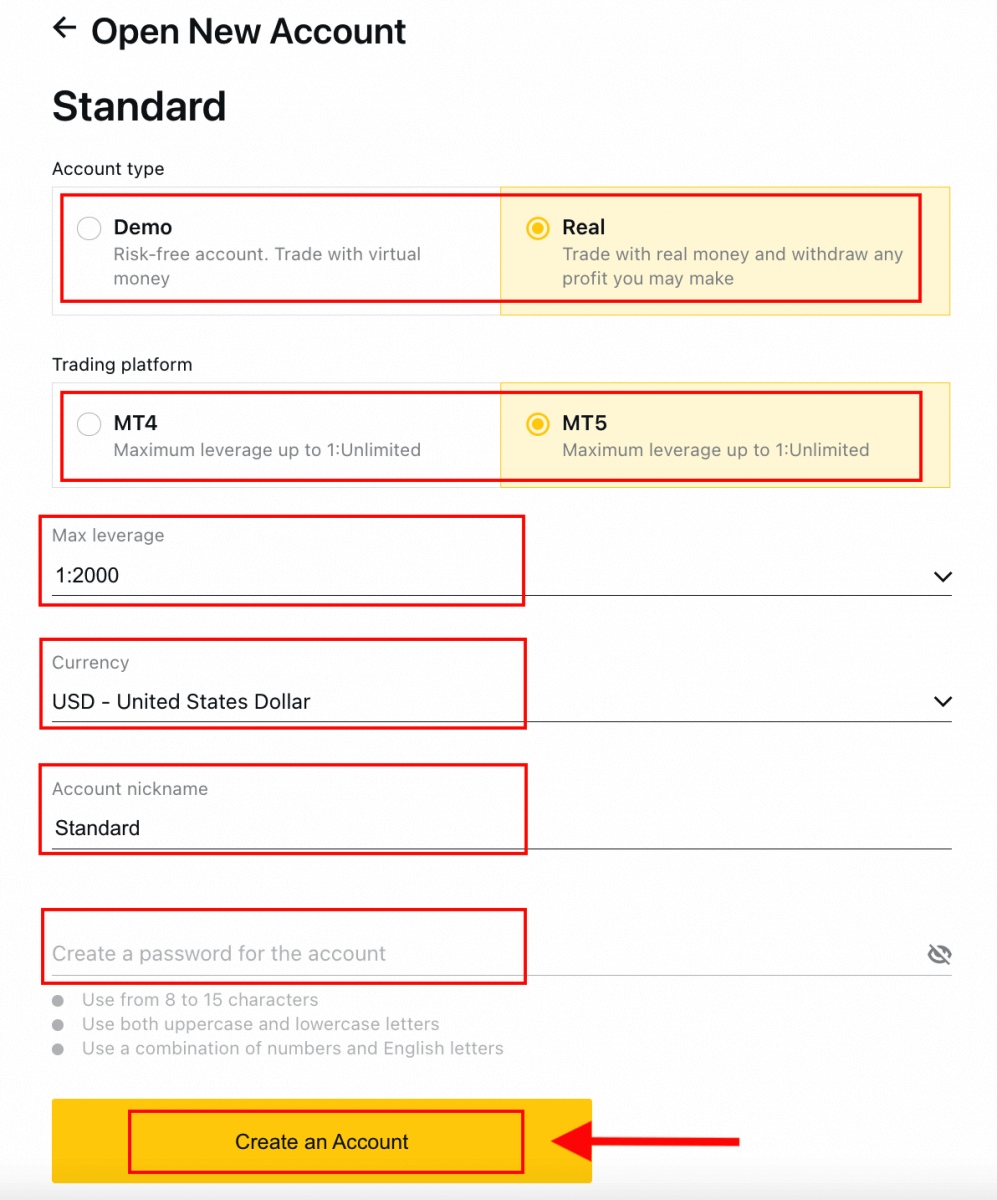
4. Ваш новый торговый счет появится на вкладке «Мои счета».

Поздравляем, вы открыли новый торговый счет.
Как внести депозит в Exness
Как зарегистрировать учетную запись в приложении Exness Trader
Настроить и зарегистрировать учетную запись
Торгуйте на ходу прямо с телефона с помощью мобильного приложения Exness.
1. Загрузите приложение Exness Trader из App Store или Google Play .
2. Установите и загрузите Exness Trader.
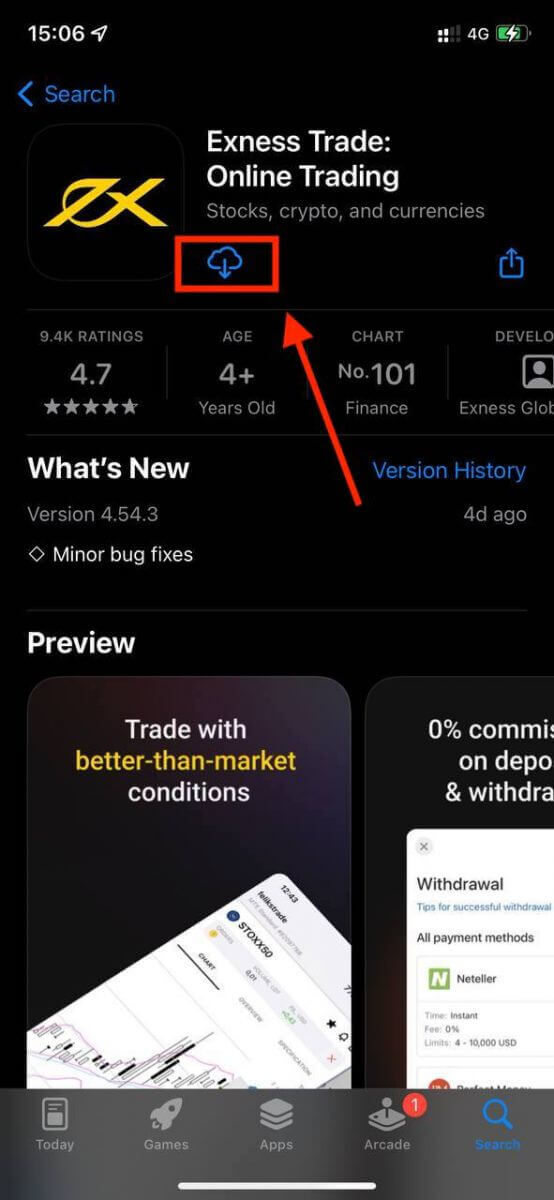
3. Нажмите « Зарегистрироваться » .
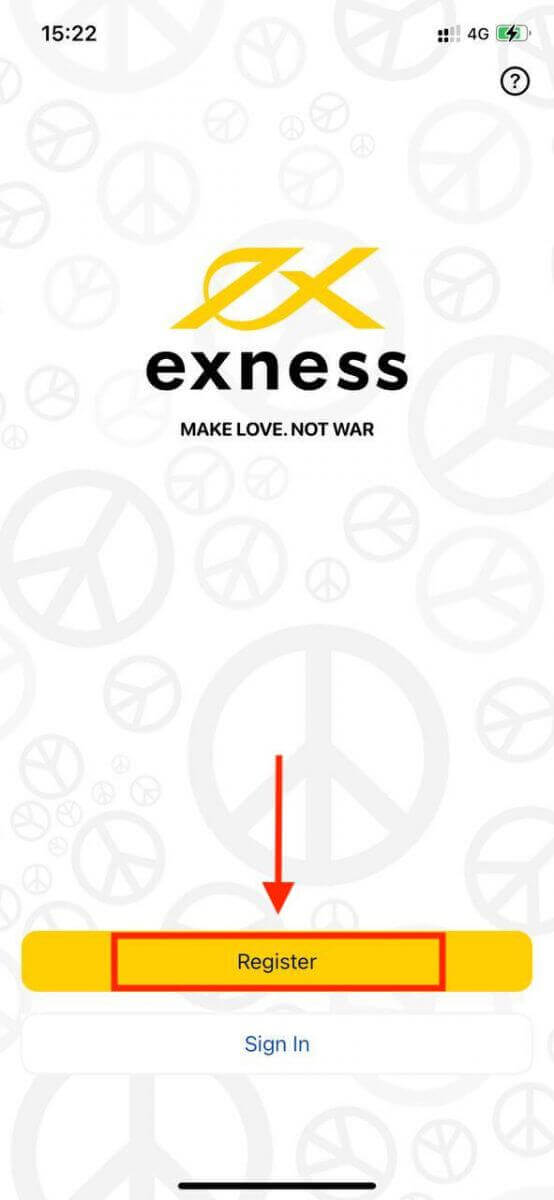
4. Нажмите «Изменить страну/регион» , чтобы выбрать страну проживания из списка, затем нажмите « Продолжить » .
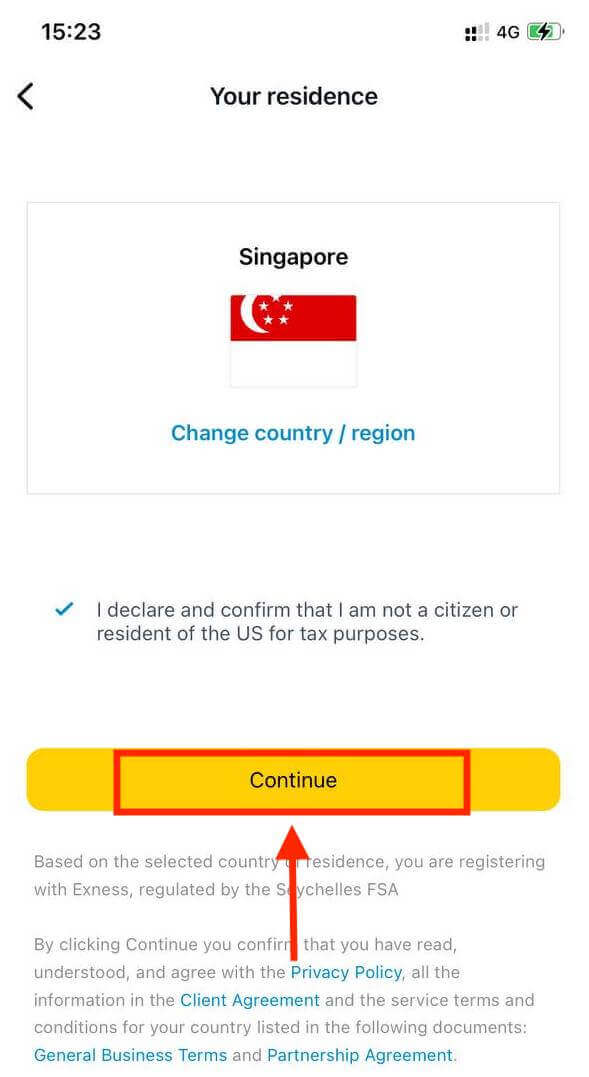
5. Введите свой адрес электронной почты и нажмите «Продолжить» .
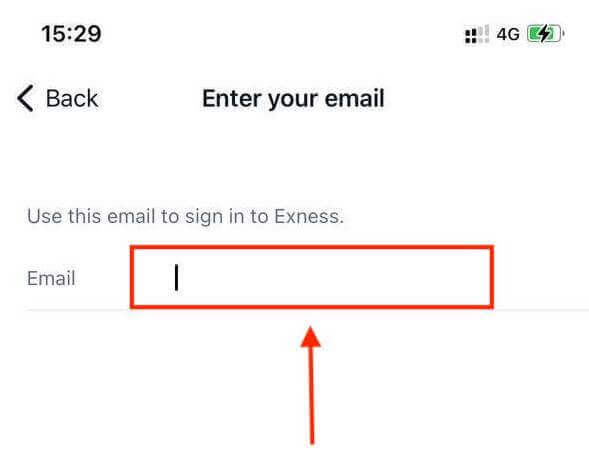
6. Придумайте пароль, соответствующий требованиям. Коснитесь « Продолжить» .
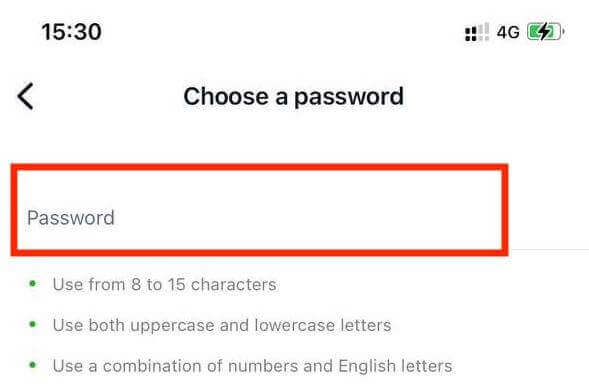
7. Укажите свой номер телефона и нажмите Отправить мне код .
8. Введите 6-значный код подтверждения, отправленный на ваш номер телефона, затем нажмите « Продолжить » . Вы можете нажать «Отправить мне код повторно» , если время истекло.
9. Создайте 6-значный код доступа, а затем введите его повторно для подтверждения. Это необязательно и должно быть выполнено до того, как вы сможете войти в Exness Trader.
10. Вы можете настроить биометрию, нажав Разрешить , если ваше устройство поддерживает эту функцию, или вы можете пропустить этот шаг, нажав Не сейчас .
11. Будет представлен экран депозита, но вы можете нажать назад, чтобы вернуться в основную область приложения.
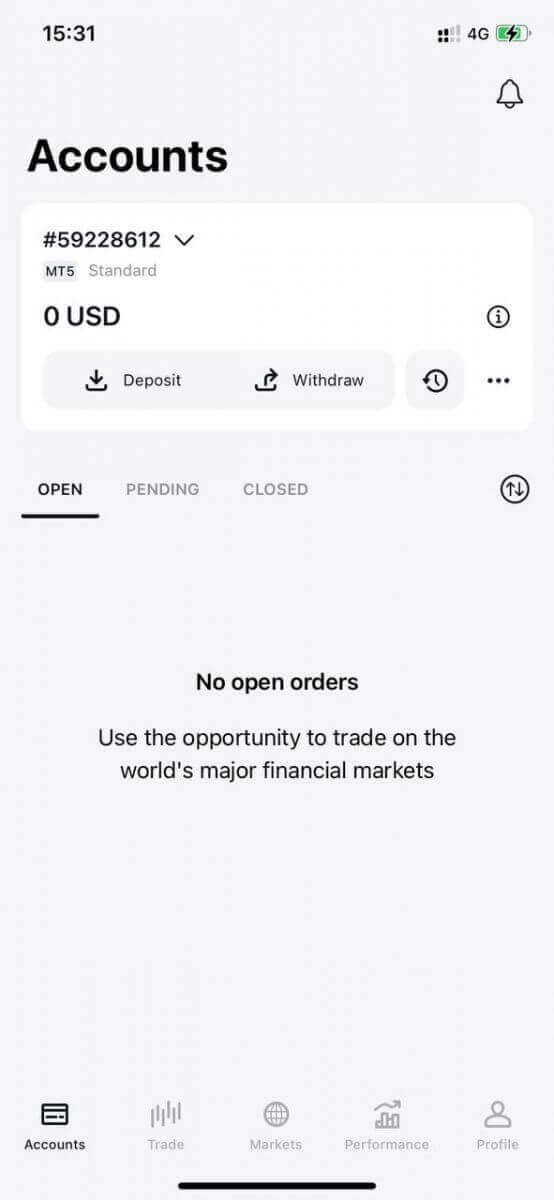
Поздравляем, Exness Trader настроен и готов к использованию.
После регистрации для вас создается демо-счет (с виртуальными средствами на 10 000 долларов США) для практики торговли.

Наряду с демо-счетом, при регистрации для вас также создается реальный счет.
Как создать новый торговый счет
После того, как вы зарегистрировали свой Личный кабинет, позвольте нам рассказать вам, как создать торговый счет в приложении Exness Trader.
1. Нажмите раскрывающееся меню на вкладке «Учетные записи» на главном экране.
2. Нажмите на знак «плюс» справа и выберите «Новый реальный счет» или « Новый демо-счет» .
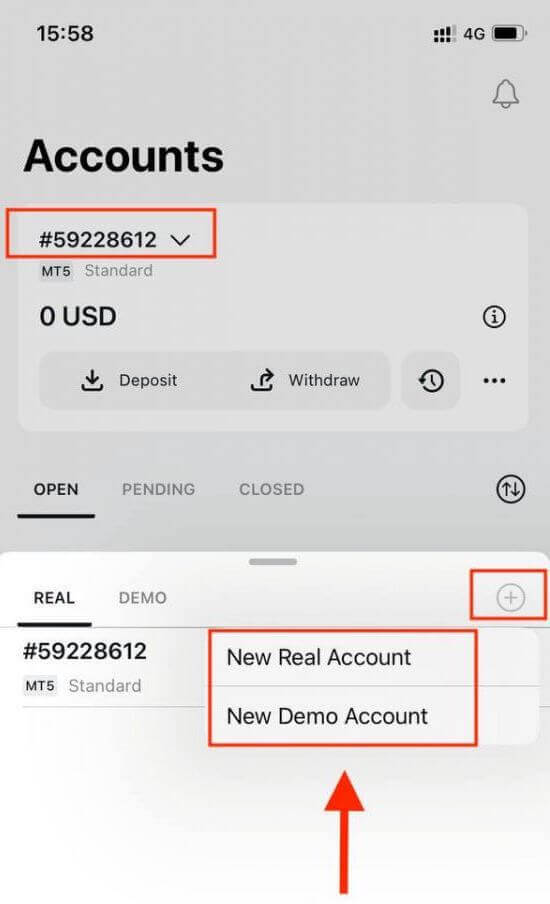
3. Выберите предпочитаемый тип счета в полях MetaTrader 5 и MetaTrader 4 .
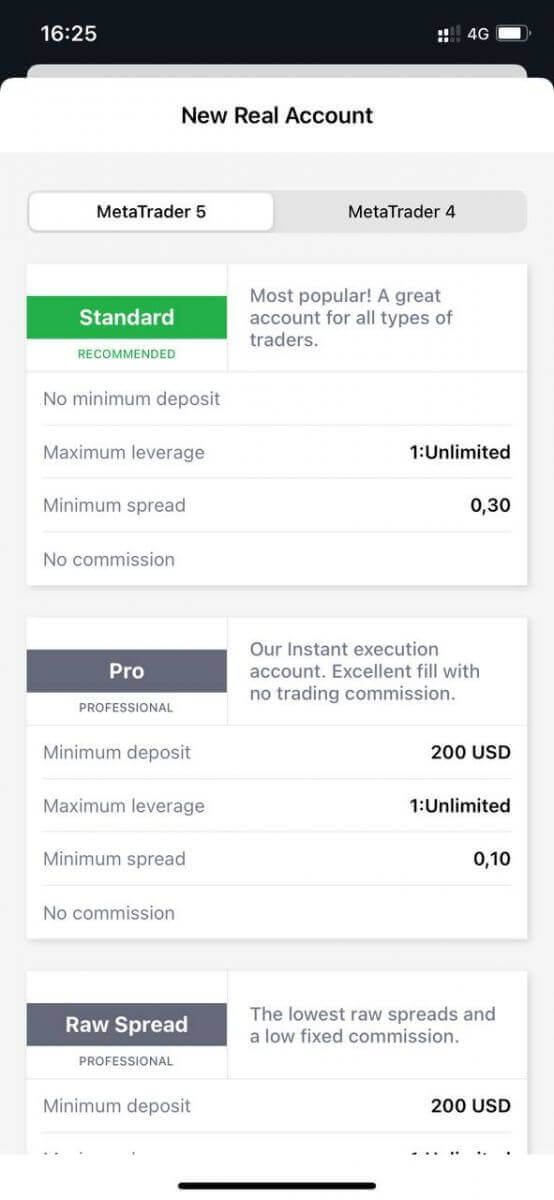
4. Установите валюту счета , кредитное плечо и введите ник аккаунта . Коснитесь « Продолжить» .
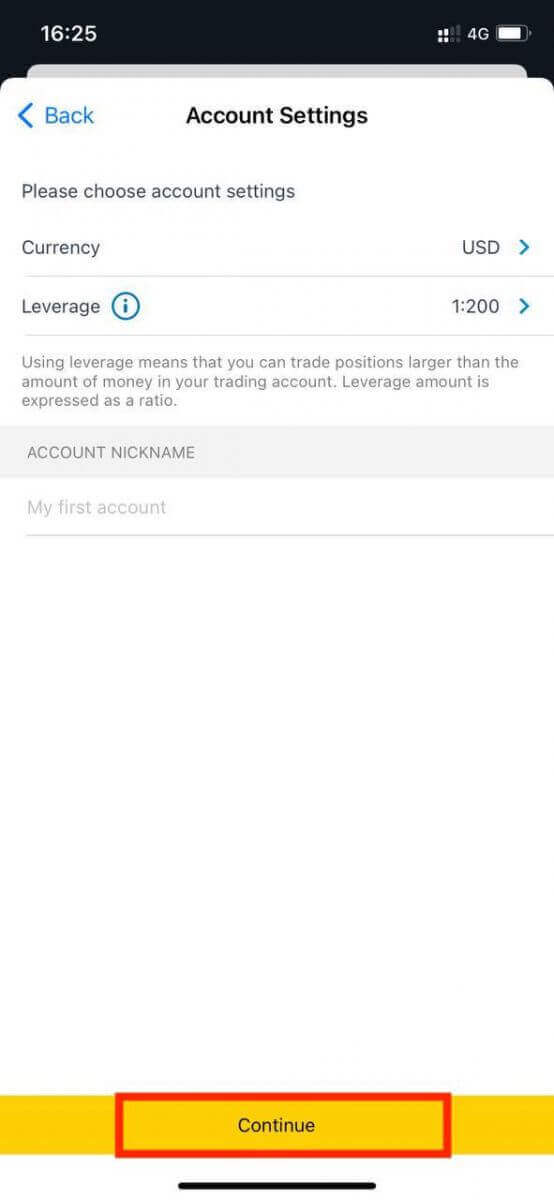
5. Установите торговый пароль в соответствии с отображаемыми требованиями.
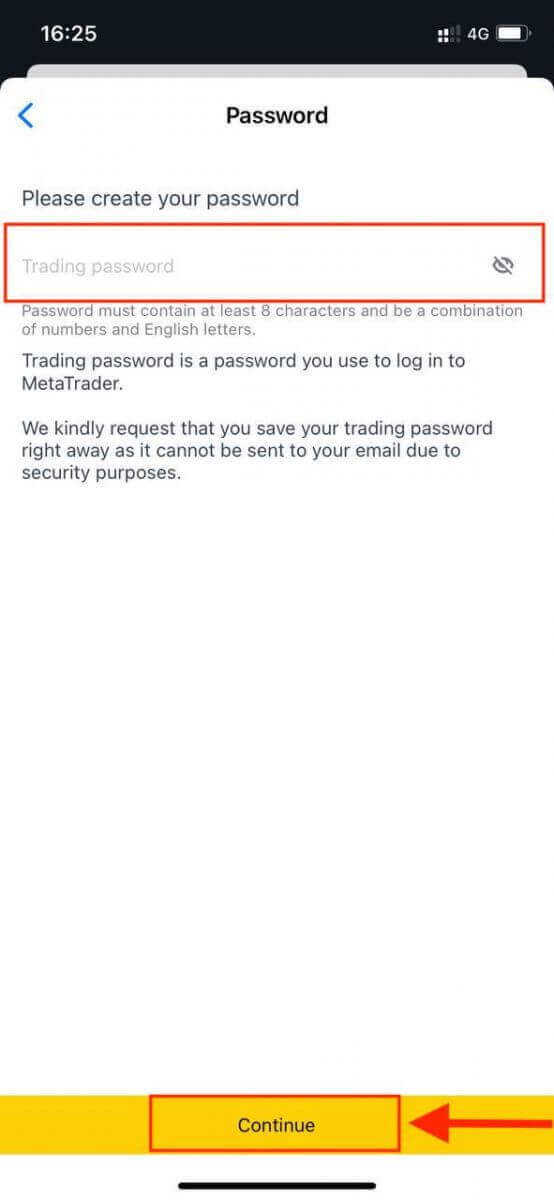
Вы успешно создали торговый счет. Нажмите «Внести депозит» , чтобы выбрать способ оплаты для внесения средств, а затем нажмите « Торговля».
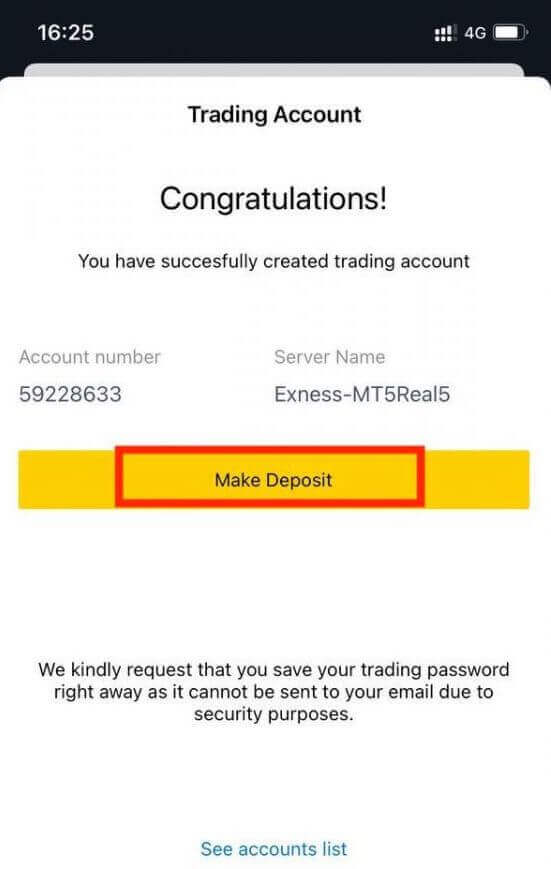
Ваш новый торговый счет будет представлен ниже.
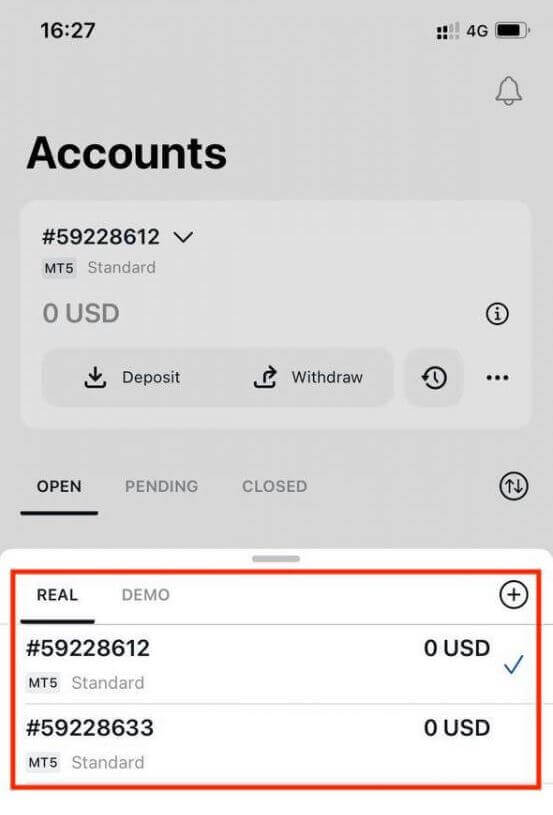
Обратите внимание, что валюта учетной записи, установленная для учетной записи, не может быть изменена после ее установки. Если вы хотите изменить псевдоним своей учетной записи, вы можете сделать это, войдя в Личный кабинет в Интернете.
Как торговать на Exness
Как разместить новый ордер на Exness MT4
Щелкните правой кнопкой мыши график, затем нажмите «Торговля» → выберите «Новый ордер».
Или
дважды щелкните валюту , в которой хотите разместить ордер на MT4. Появится окно ордера .
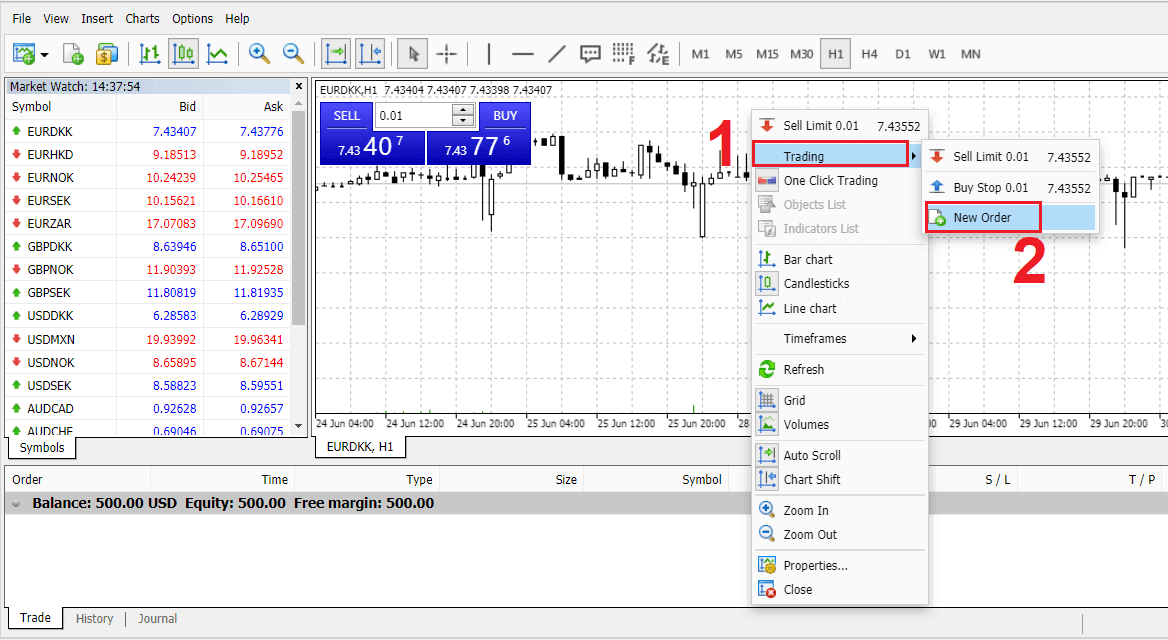
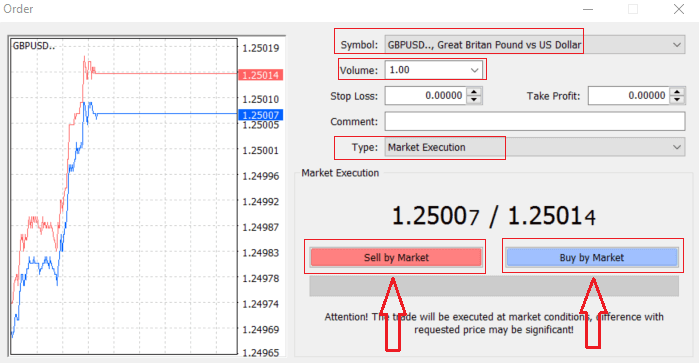
Символ : проверьте, отображается ли символ валюты, которой вы хотите торговать, в поле символа .
Объем : вы должны выбрать размер вашего контракта, вы можете нажать на стрелку и выбрать объем из перечисленных вариантов выпадающего или щелкните левой кнопкой мыши в поле объема и введите необходимое значение.
Не забывайте, что размер вашего контракта напрямую влияет на вашу возможную прибыль или убыток.
Комментарий : этот раздел не является обязательным, но вы можете использовать его для идентификации ваших сделок, добавляя комментарии.
Тип: по умолчанию установлено рыночное исполнение,
- Market Execution — модель исполнения ордеров по текущей рыночной цене.
- Отложенный ордер используется для установки будущей цены, с которой вы собираетесь открыть сделку.
Наконец, вам нужно решить, какой тип ордера открыть, вы можете выбрать между ордером на продажу и ордером на покупку
. Продажа по рынку открывается по цене предложения и закрывается по цене предложения, в этом типе ордера ваша сделка может принести прибыль, если цена упадет.
Buy by Market открываются по цене Ask и закрываются по цене Bid, в этом типе ордера ваша сделка может принести прибыль Если цена идет вверх
Как только вы нажмете на Buy или Sell, ваш ордер будет мгновенно обработан, вы можете проверить свой ордер в торговый терминал
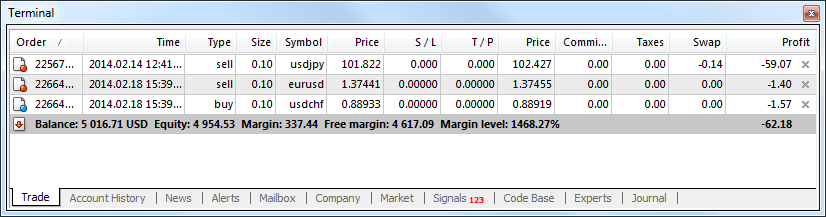
Как разместить отложенный ордер на Exness MT4
Сколько отложенных ордеров
В отличие от ордеров с мгновенным исполнением, когда сделка размещается по текущей рыночной цене, отложенные ордера позволяют вам устанавливать ордера, которые открываются, когда цена достигает соответствующего уровня, выбранного вами. Доступны четыре типа отложенных ордеров, но мы можем сгруппировать их всего в два основных типа:
- Ордера, ожидающие пробоя определенного рыночного уровня
- Ордера, ожидающие отскока от определенного рыночного уровня
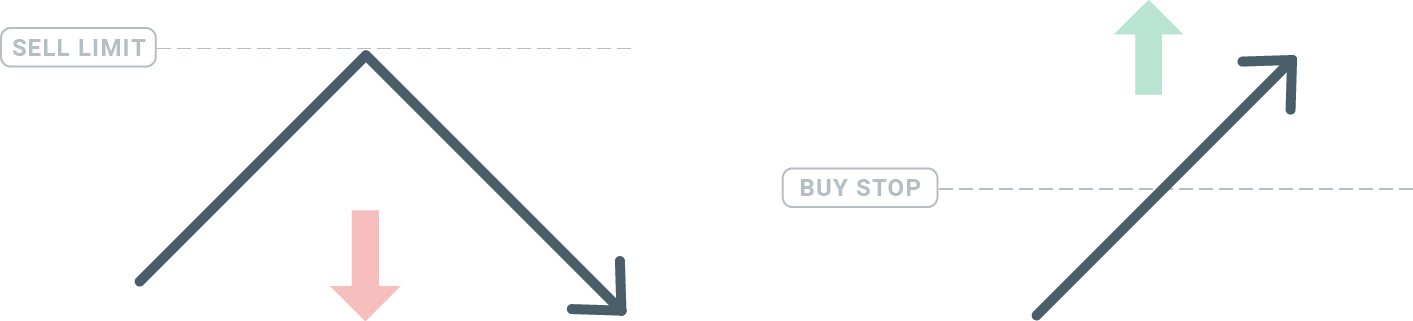
Buy Stop Ордер
Buy Stop позволяет вам установить ордер на покупку выше текущей рыночной цены. Это означает, что если текущая рыночная цена составляет 20 долларов, а ваш бай-стоп равен 22 долларам, позиция на покупку или длинная позиция будет открыта, как только рынок достигнет этой цены.
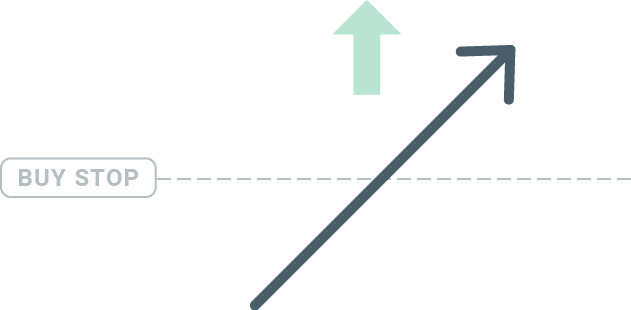
Sell Stop
Ордер Sell Stop позволяет вам установить ордер на продажу ниже текущей рыночной цены. Таким образом, если текущая рыночная цена составляет 20 долларов, а ваша цена Sell Stop составляет 18 долларов, позиция на продажу или «короткая» позиция будет открыта, как только рынок достигнет этой цены.
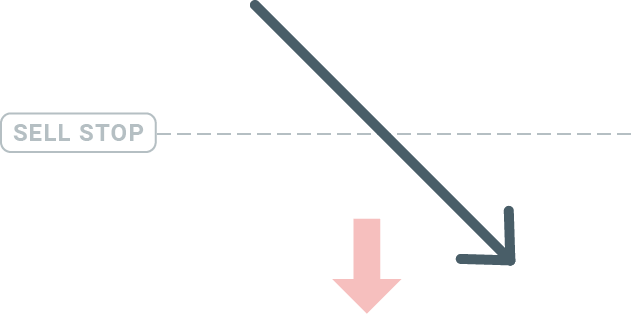
Купить лимит
В отличие от стопа на покупку, лимитный ордер на покупку позволяет вам установить ордер на покупку ниже текущей рыночной цены. Это означает, что если текущая рыночная цена составляет 20 долларов, а ваша цена Buy Limit составляет 18 долларов, то, как только рынок достигнет ценового уровня в 18 долларов, будет открыта позиция на покупку.
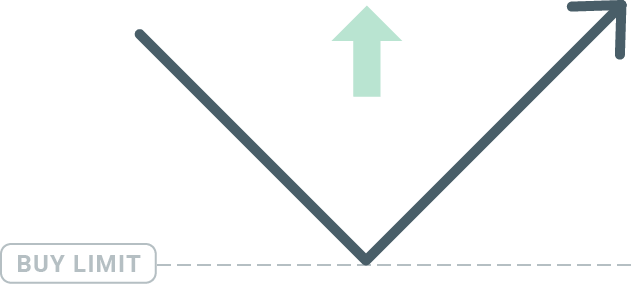
Sell Limit
Наконец, лимитный ордер на продажу позволяет вам установить ордер на продажу выше текущей рыночной цены. Таким образом, если текущая рыночная цена составляет 20 долларов, а установленная цена Sell Limit составляет 22 доллара, то, как только рынок достигнет ценового уровня в 22 доллара, на этом рынке будет открыта позиция на продажу.
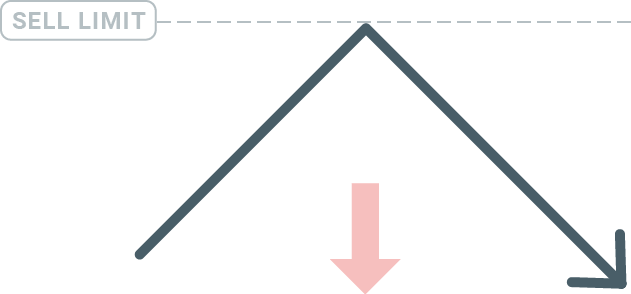
Открытие отложенных ордеров
Вы можете открыть новый отложенный ордер, просто дважды щелкнув название рынка в модуле «Обзор рынка». Как только вы это сделаете, откроется окно нового ордера, и вы сможете изменить тип ордера на Отложенный ордер.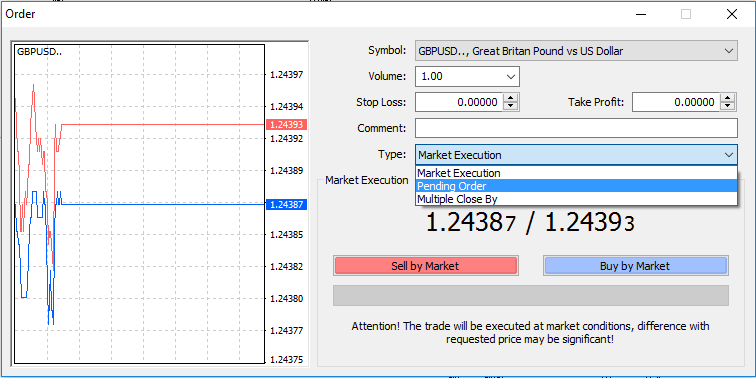
Далее выберите рыночный уровень, на котором будет активирован отложенный ордер. Вы также должны выбрать размер позиции в зависимости от объема.
При необходимости вы можете установить срок годности («Expiry»). После того, как все эти параметры установлены, выберите желаемый тип ордера в зависимости от того, хотите ли вы открыть длинную или короткую позицию, стоп или лимит, и нажмите кнопку «Разместить».
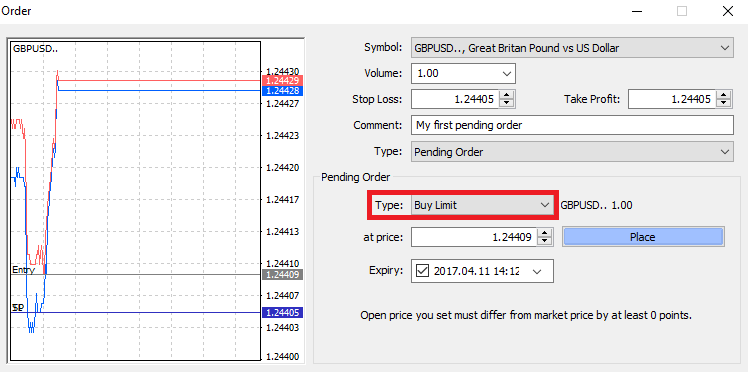
Как видите, отложенные ордера — очень мощная функция MT4. Они наиболее полезны, когда вы не можете постоянно следить за рынком в поисках точки входа, или если цена инструмента быстро меняется, и вы не хотите упустить такую возможность.
Как закрывать ордера в Exness MT4
Чтобы закрыть открытую позицию, нажмите «х» на вкладке «Торговля» в окне Терминала.
Или щелкните правой кнопкой мыши линейный ордер на графике и выберите «Закрыть».
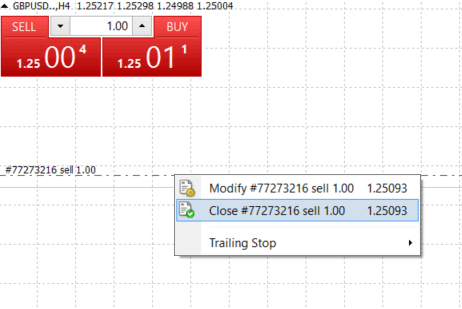
Если вы хотите закрыть только часть позиции, щелкните правой кнопкой мыши открытый ордер и выберите «Изменить». Затем в поле Тип выберите мгновенное исполнение и выберите, какую часть позиции вы хотите закрыть.
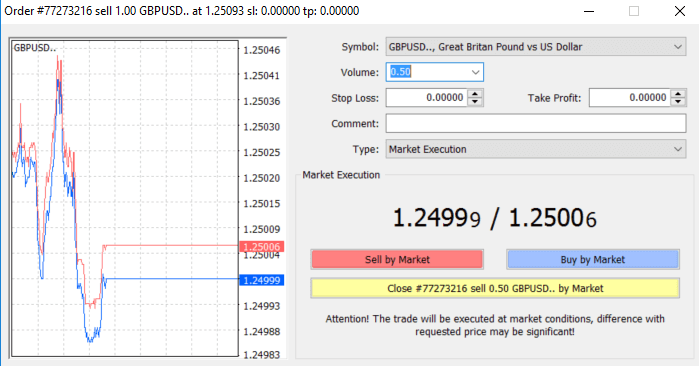
Как видите, открытие и закрытие сделок в MT4 очень интуитивно понятно и буквально занимает всего один клик.
Использование стоп-лосса, тейк-профита и трейлинг-стопа на Exness MT4
Одним из ключей к достижению успеха на финансовых рынках в долгосрочной перспективе является разумное управление рисками. Вот почему стоп-лосс и тейк-профит должны быть неотъемлемой частью вашей торговли.
Итак, давайте посмотрим, как использовать их на нашей платформе MT4, чтобы убедиться, что вы знаете, как ограничить свой риск и максимально увеличить свой торговый потенциал.
Установка стоп-лосса и тейк-профита
Первый и самый простой способ добавить стоп-лосс или тейк-профит в свою сделку — сделать это сразу же, при размещении новых ордеров.
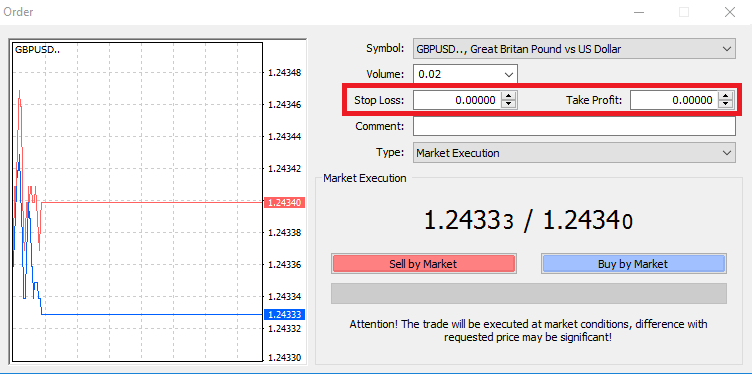
Для этого просто введите конкретный уровень цены в поля Stop Loss или Take Profit. Помните, что стоп-лосс будет выполняться автоматически, когда рынок движется против вашей позиции (отсюда и название: стоп-лосс), а уровни тейк-профита будут выполняться автоматически, когда цена достигнет указанной цели по прибыли. Это означает, что вы можете установить уровень стоп-лосса ниже текущей рыночной цены и уровень тейк-профита выше текущей рыночной цены.
Важно помнить, что стоп-лосс (SL) или тейк-профит (TP) всегда связаны с открытой позицией или отложенным ордером. Вы можете настроить как после открытия сделки, так и при отслеживании рынка. Это защитный ордер на вашу рыночную позицию, но, конечно, они не нужны для открытия новой позиции. Вы всегда можете добавить их позже, но мы настоятельно рекомендуем всегда защищать свои позиции*.
Добавление уровней стоп-лосс и тейк-профит
Самый простой способ добавить уровни SL/TP к уже открытой позиции — использовать торговую линию на графике. Для этого просто перетащите торговую линию вверх или вниз на определенный уровень.
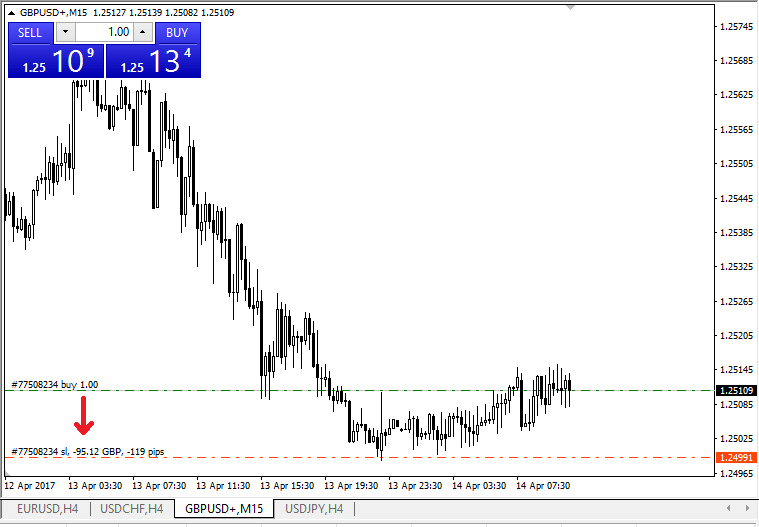
После того, как вы введете уровни SL/TP, линии SL/TP появятся на графике. Таким образом, вы также можете легко и быстро изменять уровни SL/TP.
Вы также можете сделать это из нижнего модуля «Терминал». Чтобы добавить или изменить уровни SL/TP, просто щелкните правой кнопкой мыши открытую позицию или отложенный ордер и выберите «Изменить или удалить ордер».
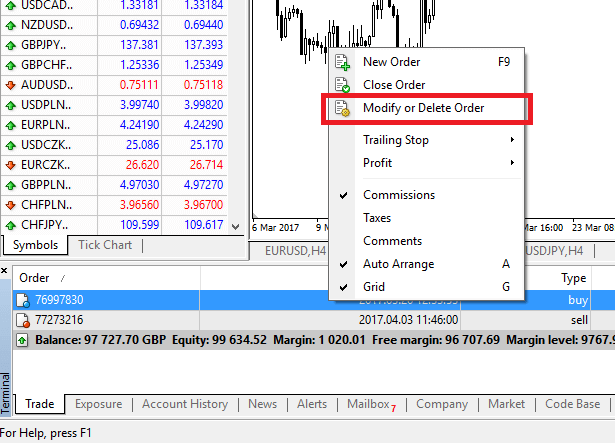
Появится окно модификации ордера, и теперь вы можете ввести/изменить SL/TP по точному рыночному уровню или задав диапазон пунктов от текущей рыночной цены.
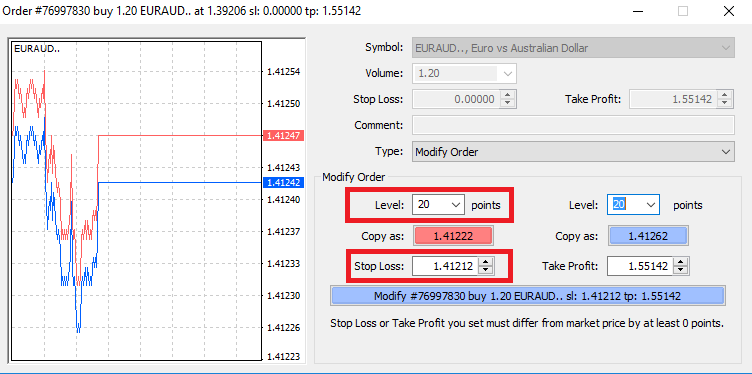
Трейлинг-стоп
Стоп-лоссы предназначены для сокращения убытков, когда рынок движется против вашей позиции, но они также могут помочь вам зафиксировать прибыль.
Хотя поначалу это может показаться немного нелогичным, на самом деле это очень легко понять и освоить.
Допустим, вы открыли длинную позицию, и рынок движется в правильном направлении, делая вашу сделку прибыльной в данный момент. Ваш первоначальный стоп-лосс, который был размещен на уровне ниже вашей цены открытия, теперь может быть перемещен на вашу цену открытия (чтобы вы могли выйти в безубыток) или выше цены открытия (чтобы вам гарантирована прибыль).
Чтобы сделать этот процесс автоматическим, вы можете использовать трейлинг-стоп. Это может быть действительно полезным инструментом для управления рисками, особенно когда цены меняются быстро или когда вы не можете постоянно следить за рынком.
Как только позиция станет прибыльной, ваш трейлинг-стоп будет автоматически следовать за ценой, сохраняя ранее установленное расстояние.
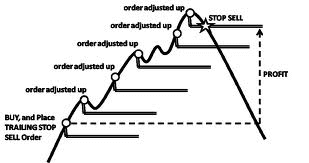
Однако, следуя приведенному выше примеру, имейте в виду, что ваша сделка должна приносить достаточно большую прибыль, чтобы трейлинг-стоп переместился выше вашей цены открытия, прежде чем ваша прибыль может быть гарантирована.
Трейлинг-стоп (TS) привязан к вашим открытым позициям, но важно помнить, что если у вас есть трейлинг-стоп на MT4, вам нужно, чтобы платформа была открыта, чтобы он был успешно выполнен.
Чтобы установить скользящий стоп, щелкните правой кнопкой мыши открытую позицию в окне «Терминал» и укажите желаемое значение расстояния в пипсах между уровнем TP и текущей ценой в меню скользящего стопа.
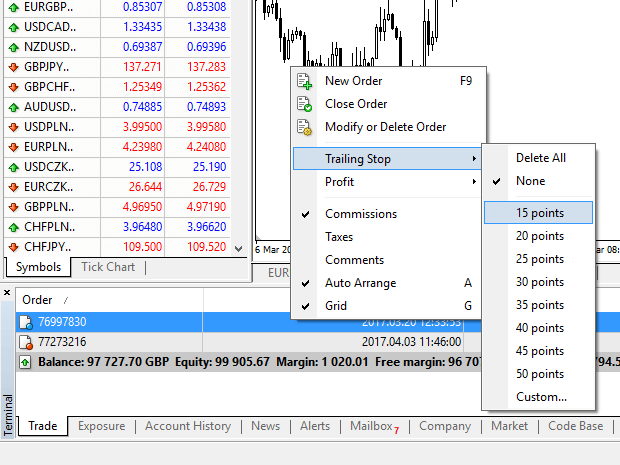
Ваш трейлинг-стоп теперь активен. Это означает, что если цены изменятся в сторону прибыльного рынка, TS гарантирует, что уровень стоп-лосса будет автоматически следовать за ценой.
Ваш трейлинг-стоп можно легко отключить, установив «Нет» в меню трейлинг-стопа. Если вы хотите быстро деактивировать его во всех открытых позициях, просто выберите «Удалить все».
Как видите, MT4 предоставляет вам множество способов защитить свои позиции всего за несколько минут.
*Хотя ордера стоп-лосс являются одним из лучших способов управления рисками и удержания потенциальных убытков на приемлемом уровне, они не обеспечивают 100%-ную безопасность.
Стоп-лоссы можно использовать бесплатно, и они защищают ваш счет от неблагоприятных движений рынка, но имейте в виду, что они не могут гарантировать вашу позицию каждый раз. Если рынок внезапно становится волатильным и возникает гэп за пределами вашего стоп-уровня (скачет от одной цены к другой без торговли на промежуточных уровнях), возможно, ваша позиция может быть закрыта на худшем уровне, чем запрошенный. Это известно как проскальзывание цены.
Гарантированные стоп-лоссы, которые не имеют риска проскальзывания и обеспечивают закрытие позиции на запрошенном вами уровне стоп-лосса, даже если рынок движется против вас, доступны бесплатно с базовой учетной записью.
Часто задаваемые вопросы (FAQ)
Валютная пара, кросс-пары, базовая валюта и котируемая валюта
Валютные пары можно определить как валюты двух стран, объединенные вместе для торговли на валютном рынке. Некоторыми примерами валютных пар могут быть EURUSD, GBPJPY, NZDCAD и т
. д . Валютная пара, не содержащая доллар США, называется кросс-парой.
Первая валюта валютной пары называется « базовой валютой» , а вторая валюта называется «котируемой валютой» .
Цена предложения и цена предложения
Bid Price — цена, по которой брокер готов купить у клиента первую названную (базовую) валютную пару. Впоследствии это цена, по которой клиенты продают первую (базовую) валютную пару.
Цена аск — это цена, по которой брокер готов продать клиенту первую названную (базовую) валютную пару. Впоследствии это цена, по которой клиенты покупают первую названную (базовую) валютную пару.
Ордера на покупку открываются по цене Ask и закрываются по цене Bid.
Ордера на продажу открываются по цене Bid и закрываются по цене Ask.
Распространять
Спред — это разница между ценами покупки и продажи определенного торгового инструмента, а также основной источник прибыли для брокеров-маркетмейкеров. Величина спреда устанавливается в пипсах.
Exness предлагает как динамические, так и стабильные спреды на своих счетах.
Размер лота и контракта
Лот – стандартный размер единицы сделки. Обычно один стандартный лот равен 100 000 единиц базовой валюты.
Размер контракта является фиксированной величиной, обозначающей количество базовой валюты в 1 лоте. Для большинства инструментов на форексе он зафиксирован на уровне 100 000.
Пункт, пункт, размер пункта и стоимость пункта
Пункт — это значение изменения цены в 5-м знаке после запятой, а пункт — это изменение цены в 4-м десятичном знаке.
Производно 1 пункт = 10 пунктов.
Например, если цена изменится с 1,11115 на 1,11135, изменение цены составит 2 пункта или 20 пунктов.
Размер пункта — это фиксированное число, обозначающее положение пункта в цене инструмента.
Например, для большинства валютных пар, таких как EURUSD, где цена выглядит как 1,11115, пункт находится в 4-м десятичном разряде, поэтому размер пункта составляет 0,0001.
Стоимость пункта — это то, сколько денег человек заработает или потеряет, если цена сдвинется на один пункт. Он рассчитывается по следующей формуле:
стоимость пипса = количество лотов x размер контракта x размер пипса.
Для расчета всех этих значений можно использовать наш калькулятор трейдера.
Кредитное плечо и маржа
Кредитное плечо – это отношение собственного капитала к заемному. Это оказывает прямое влияние на маржу, удерживаемую для инструмента, по которому торгуется. Exness предлагает до 1: неограниченное кредитное плечо для большинства торговых инструментов на счетах MT4 и MT5.
Маржа — это сумма средств в валюте счета, удерживаемая брокером для поддержания ордера открытым.
Чем выше кредитное плечо, тем меньше маржа.
Баланс, собственный капитал и свободная маржа
Баланс — это совокупный финансовый результат всех совершенных транзакций и операций по вводу/выводу средств на счете. Это либо сумма средств, которые у вас есть до того, как вы откроете какие-либо ордера, либо после того, как вы закроете все открытые ордера.
Баланс счета не меняется, пока открыты ордера.
Как только вы открываете ордер, ваш баланс в сочетании с прибылью/убытком по ордеру составляет Эквити.
Средства = Баланс +/- Прибыль/Убыток
Как вы уже знаете, после открытия ордера часть средств удерживается в качестве маржи. Остальные средства известны как свободная маржа.
Средства = маржа + свободная маржа
Доходы и расходы
Прибыль или убыток рассчитывается как разница между ценой закрытия и открытия ордера.
Прибыль/убыток = разница между ценами закрытия и открытия (рассчитывается в пипсах) x стоимость пипса.
Ордера на покупку приносят прибыль, когда цена движется вверх, а ордера на продажу приносят прибыль, когда цена движется вниз.
Ордера на покупку приносят убыток, когда цена движется вниз, а ордера на продажу приносят убыток, когда цена движется вверх.
Уровень маржи, маржин-колл и стоп-аут
Уровень маржи — это отношение собственного капитала к марже, выраженное в %.
Уровень маржи = (Средства / Маржа) x 100%
Маржин-колл — это уведомление, отправляемое в торговый терминал, означающее, что необходимо внести или закрыть несколько позиций, чтобы избежать стоп-аута. Это уведомление отправляется, как только уровень маржи достигает уровня маржинального требования, установленного для этой конкретной учетной записи брокером.
Стоп-аут — это автоматическое закрытие позиций, когда уровень маржи достигает уровня стоп-аут, установленного для счета брокером.
Есть несколько способов получить доступ к вашей торговой истории. Давайте взглянем на них:
Как проверить свою торговую историю
1. Из личного кабинета (PA): Вы можете найти всю свою торговую историю в личном кабинете. Чтобы получить к нему доступ, выполните следующие действия:
б. Перейдите на вкладку Мониторинг.
в. Выберите учетную запись по вашему выбору и нажмите Все транзакции, чтобы просмотреть историю торговли.
2. Из вашего торгового терминала:
б. Если вы используете мобильные приложения MetaTrader, вы можете проверить историю сделок, совершенных на мобильном устройстве, нажав на вкладку Журнал.
3. Из ваших ежемесячных/ежедневных выписок: Exness отправляет выписки со счета на вашу почту как ежедневно, так и ежемесячно (если вы не отписались). Эти отчеты содержат торговую историю ваших счетов.
4. Обратившись в службу поддержки: вы можете связаться с нашей службой поддержки по электронной почте или в чате, указав номер своей учетной записи и секретное слово, чтобы запросить выписки из истории ваших реальных учетных записей.